Kami terus menerbitkan instruksi untuk genre "Android for Dummies", dan hari ini topik dari instruksi ini adalah: "Cara menambah, mengonfigurasi, dan menghapus akun Google."
Pertama kali Anda menyalakan smartphone apa pun, pengguna harus membuat yang baru akun atau tambahkan yang sudah ada. Dan jika iPhone memiliki AppleID, maka Android memiliki akun Google. Kami akan berbicara hari ini tentang mengapa ini diperlukan, bagaimana cara menambahkan "akun", mengonfigurasinya, atau menghapusnya.
Mengapa saya memerlukan Akun Google?
Meskipun pada dasarnya kami membuat alamat email dalam sistem yang sesuai, kita dihadapkan dengan fungsionalitas yang jauh lebih besar. Mari kita daftar layanan utama yang dapat digunakan setelah mendaftar akun google:
1) Gmail. Sangat mudah untuk menggunakannya di "ponsel google" karena fakta bahwa itu seolah-olah terintegrasi ke dalam lingkungan perangkat lunak. Bahkan, untuk bekerja dengan surat setelah membeli smartphone baru, Anda tidak akan memerlukan apa pun selain login utama (menambahkan akun ke perangkat);
2) Kontak. Saat menambahkan telepon kontak ke telepon pintar, ada opsi untuk menyimpannya "Di Akun Google". Dengan demikian, kita tidak perlu lagi mencatat nomor telepon yang sama sepuluh kali pada perangkat yang berbeda atau mengirimkannya melalui, katakanlah, Bluetooth. Sekarang cukup dengan menambahkan akun google yang sesuai ke perangkat yang diperlukan dan mengaktifkan sinkronisasi kontak;
3) Google play. Dari sudut pandang permainan, item ini adalah prioritas. Untuk menginstal aplikasi, game, unduh buku dan musik dari layanan ini, diperlukan akun aktif di smartphone. Aplikasi berbayar juga akan terikat padanya, sehingga akan diperlukan untuk melindungi akun seperti itu dari waktu ke waktu, seperti apel mata;
4) Google chrome. Hal kecil yang nyaman diperkenalkan oleh pengembang khusus untuk orang-orang yang memberikan preferensi mereka untuk digunakan browser ini pada smartphone, pada PC atau laptop. Bahkan, penggunaan akun yang sama yang ada, yang ada memberi kita peluang untuk dengan cepat menyinkronkan bookmark halaman web;
5) Google Drive. Layanan cloud dari perusahaan sekarang memungkinkan Anda untuk menyimpan file di dalamnya berbagai jenis. Ini bisa berupa rekaman teks, musik, video, tabel. Secara umum, apapun. Untuk bertukar file dengan cepat antara ponsel cerdas dan PC, saya sarankan menginstal layanan pada komputer;
6) Youtube. Secara umum, Youtube mengacu pada aplikasi (layanan) yang dapat bekerja tanpa akuntansi aktif. Anda dapat menonton video pada saat bersamaan. Tetapi jika kita berbicara tentang itu fungsionalitassuka suka dan tidak suka, komentar di video dan sebagainya, mereka semua akan dinonaktifkan;
7) Google Plus. Saya pikir tidak perlu berbicara tentang apa yang harus digunakan jejaring sosial dari Google, tanpa memiliki akun yang sesuai, sama sekali tidak mungkin. Di sini, dan semuanya jelas.
8) Aplikasi Google lainnya serta aplikasi pihak ketiga
Bagaimana cara membuat Akun Google?
Penafian: sebuah contoh ditampilkan di Android 6.0 dengan shell Flyme milik. Untuk memulai, coba tambahkan alamat email yang ada.
1. Jika Anda pertama kali menghidupkan ponsel cerdas, maka apa pun itu versi Android dan shell akan meminta Anda untuk memasukkan informasi akun Google Anda atau membuat yang baru. Jika Anda perlu menambahkan akun ke telepon pintar yang sudah berfungsi, buka pengaturan dan cari item dengan akun tempat kami memilih fungsi tambah. Jika Anda meluncurkan smartphone baru "out of the box", langkah ini akan menjadi yang pertama secara default;

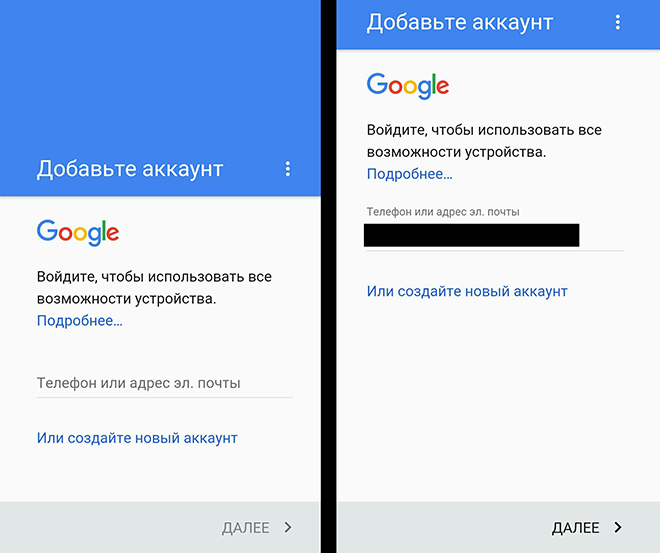

![]()
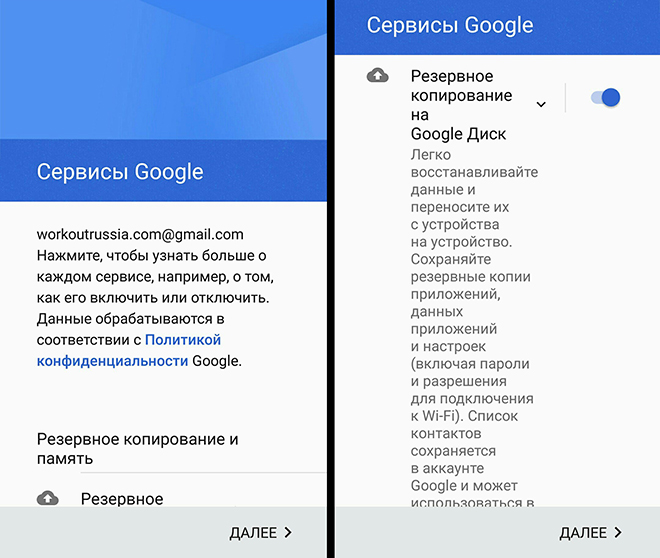
6. Kami sedang menunggu verifikasi data dan, jika berhasil, tambahkan data pembayaran (opsional, diperlukan untuk pembelian di Google Play);
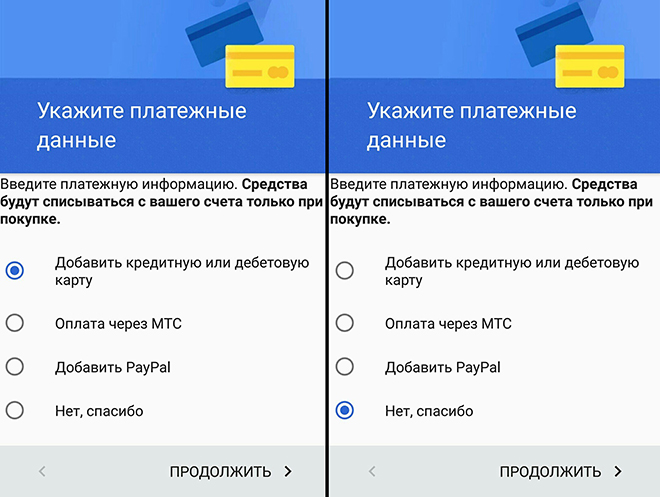
7. Voila! Akun telah ditambahkan ke perangkat kami!
Sekarang mari kita lihat situasi yang lebih rumit. Misalkan kita belum terdaftar sistem Google. Maka Anda harus melakukan langkah-langkah berikut:
1. Sekali lagi, kita beralih ke pengaturan, jika perangkat sudah berfungsi, jika ini adalah inklusi pertama, kemudian lanjutkan ke langkah 2.
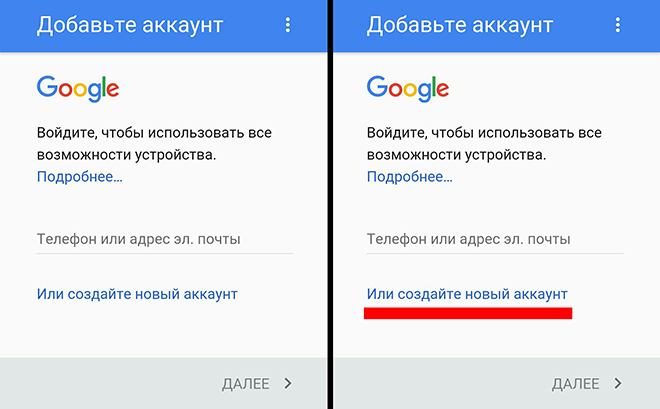
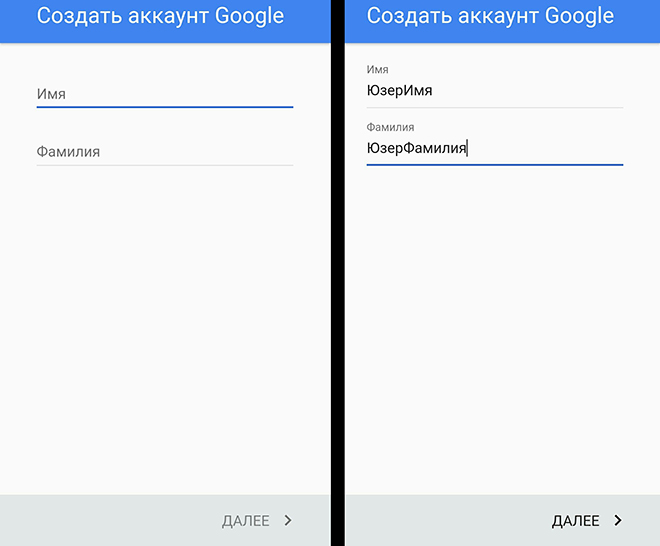
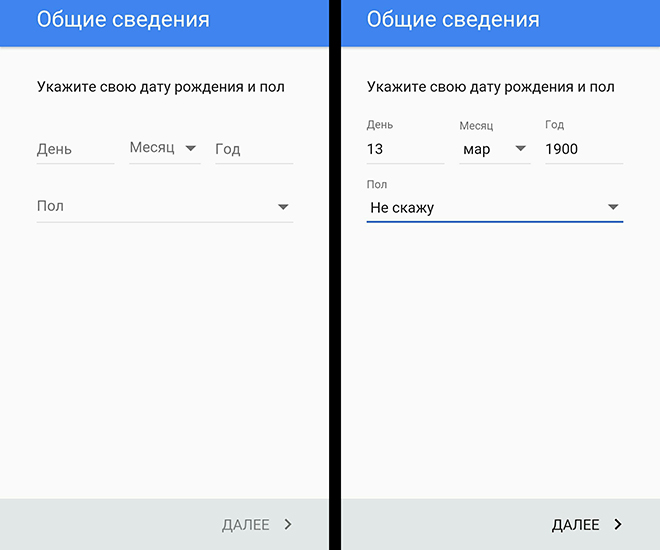
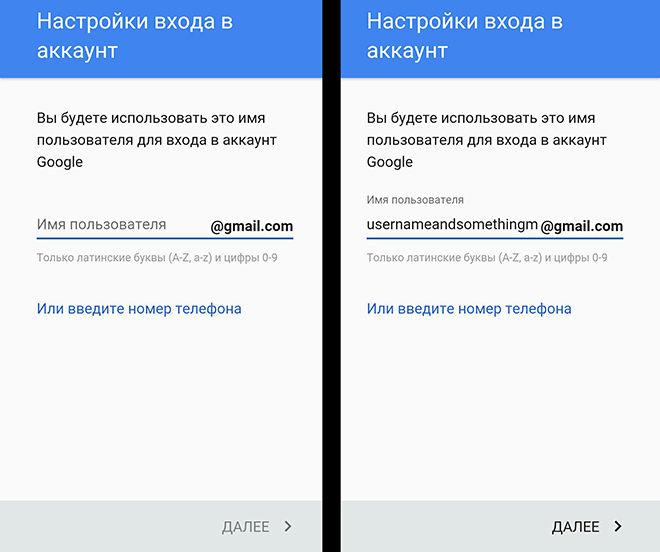
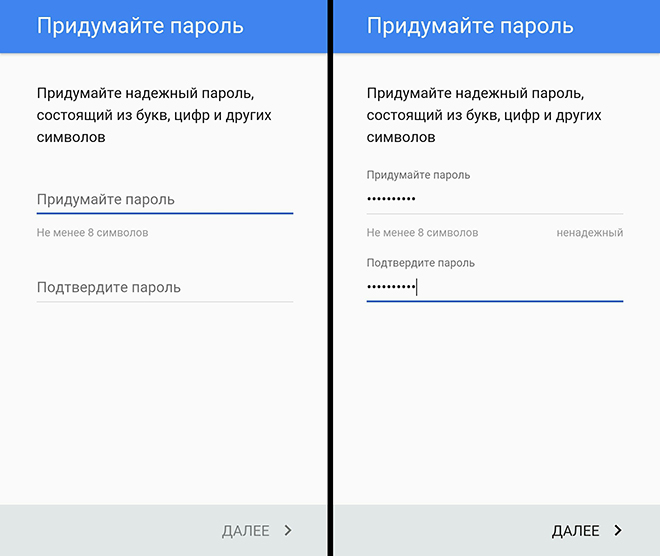
7. Jika perlu, tambahkan nomor telepon (untuk pemulihan kata sandi, misalnya);
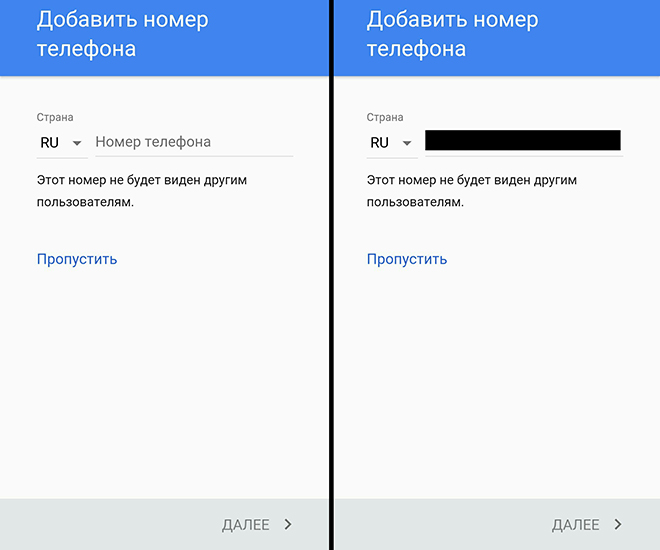
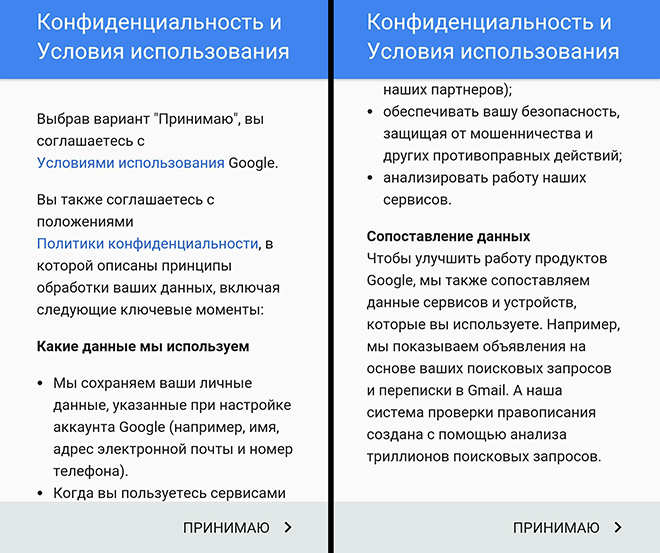
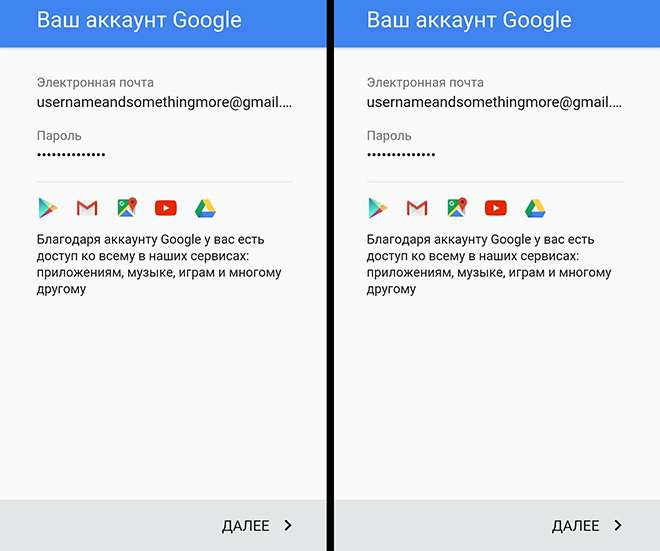
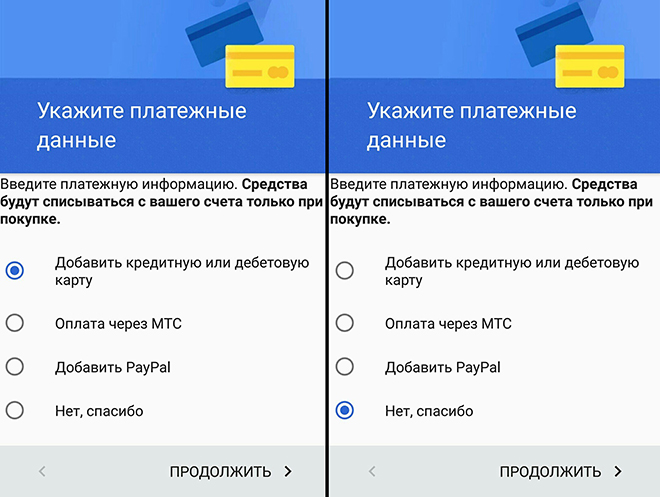
Bahkan, setelah menambahkan akun dengannya, Anda tidak perlu melakukan manipulasi rumit. Mail dikonfigurasikan secara terpisah, dan disarankan untuk melakukan ini melalui browser pada PC. Dan kita akan melihat apa yang dapat dikonfigurasi secara khusus pada smartphone. Untuk melakukan ini:
1. Sekali lagi, buka pengaturan, dalam kategori dengan akun dan pilih akun yang diinginkan;
2. Kami melihat daftar layanan yang disinkronkan;
3. Centang kotak yang diperlukan;
4. Di sudut kanan atas, pilih fungsi sinkronisasi.
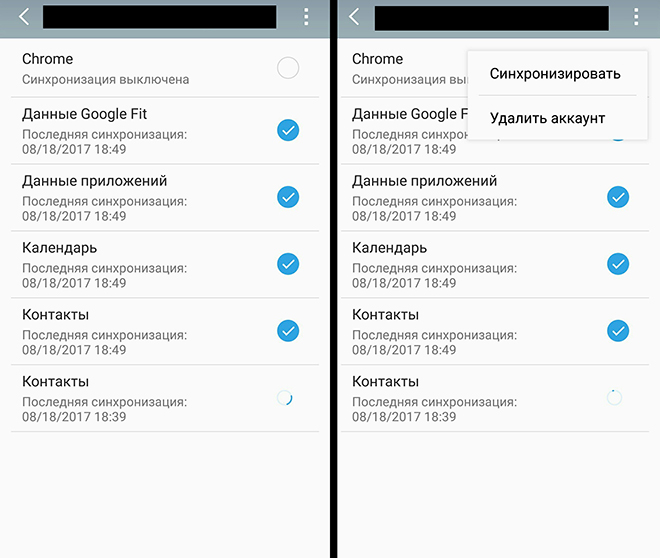
Seperti yang Anda lihat, antara dua perangkat atau lebih, Anda dapat menyinkronkan data dari aplikasi Google Fit, program lain, kalender dan kontak. Adapun program lain ... Ini bisa, misalnya, game. Dalam hal yang sama Hari terakhir di bumi Anda dapat memulihkan kemajuan dengan menambahkan akun catatan googlelangsung di mana kemajuan ini terkait.
2. Buka item dengan akun;
3. Pilih akun yang diinginkan;
4. Menggunakan menu konteks, pilih fungsi "hapus";
5. Konfirmasikan penghapusan.
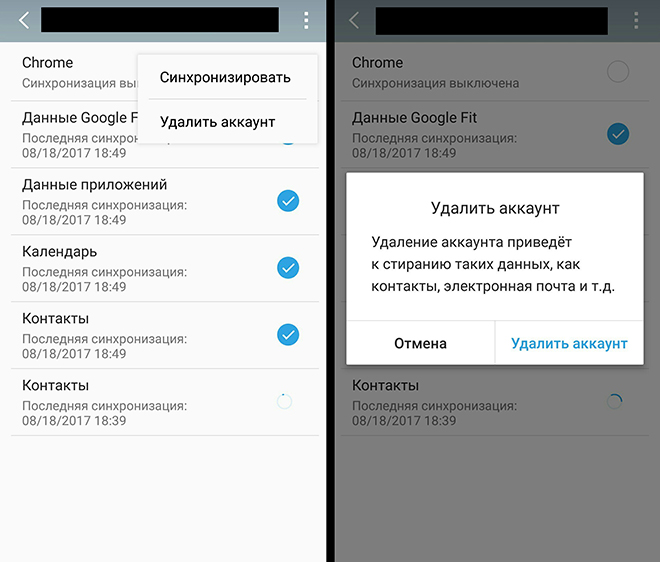
Bagi mereka yang baru-baru ini membeli ponsel, pertanyaan tentang cara membuat akun di Android relevan. Semua perangkat modern dilengkapi dengan aplikasi dari Google. Saat Anda menghidupkan smartphone untuk pertama kalinya, ia akan meminta registrasi. Jika Anda memiliki akun, Anda harus masuk alamat email dan kata sandi. Jika tidak, Anda perlu membuat profil.
Petunjuk Pembuatan Akun
Tindakan ini diperlukan untuk menyederhanakan pekerjaan dengan telepon. Akan ada akses untuk digunakan program gratis untuk mengunduh aplikasi, permainan, musik dan buku. Satu akun Android akan memungkinkan Anda menggunakan beberapa program sekaligus. Membuat profil akan membantu menyinkronkan YouTube, Chrome, Gmail di beberapa perangkat. Sistem aman, login dan kata sandi diperlukan untuk masuk. Tidak mungkin mengakses data tanpa itu.
Kemungkinan besar, proses registrasi akan berlangsung pertama kali Anda menghidupkan telepon. Jika karena alasan tertentu ini tidak terjadi, Anda dapat membuat akun di lain waktu.
- Untuk mendaftar, buka menu ponsel dan pilih "Pengaturan".
- Anda memerlukan sub-item "Akun" -\u003e "Tambahkan akun".
- Jendela baru akan menawarkan salah satu dari dua tindakan: masukkan data akun yang ada atau buat yang baru.
- Kasus pertama seharusnya tidak menimbulkan pertanyaan, jadi pertimbangkan opsi kedua.
- Lanjutkan ke langkah berikutnya dan masukkan nama depan dan belakang, lalu pilih "Berikutnya".
Munculkan nama pengguna. Untuk membuatnya lebih mudah diingat, Anda dapat memasukkan nama dan nama keluarga bersama-sama dalam bahasa Latin. Jika profil semacam itu ada, telepon akan melaporkannya. Dengan mendaftar, Anda akan menggunakan nama panggilan yang ditemukan saat memasukkan alamat email (sebelum simbol "@"). Ingat nama pengguna terakhir dan lanjutkan ke langkah berikutnya.
Buat kata sandi, masukkan dan masukkan lagi di kolom yang sesuai. Prinsip ini akan menghilangkan kemungkinan kesalahan atau kesalahan ketik. Aman menggunakan kata sandi kompleks yang terdiri dari huruf besar dan huruf kecil, serta angka.
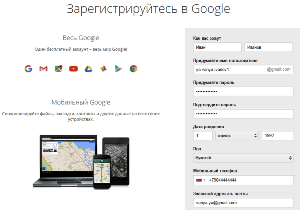 Anda dapat meningkatkan perlindungan akun dengan mendaftar dengan nomor telepon. Saat memasang aplikasi di masa mendatang, Anda akan menggunakan satu kata sandi, yang akan dikirim ke ponsel sebagai pesan SMS. Mengisi paragraf ini adalah opsional.
Anda dapat meningkatkan perlindungan akun dengan mendaftar dengan nomor telepon. Saat memasang aplikasi di masa mendatang, Anda akan menggunakan satu kata sandi, yang akan dikirim ke ponsel sebagai pesan SMS. Mengisi paragraf ini adalah opsional.
Anda perlu membiasakan diri dengan ketentuan penggunaan layanan google dan centang kotak. Masih mencari cara menginstal kartu pembayaran. Jika Anda tidak berencana melakukan pembelian menggunakan Google, Anda harus melewati item. Untuk menambahkan informasi penagihan, pilih metode pembayaran dan masukkan kartu atau nomor dompet Anda.
Mengapa tidak dapat membuat profil
Menambahkan profil tidak memerlukan keterampilan, tindakannya intuitif. Beberapa mengalami kesulitan dan tidak mengerti cara menambahkan akun baru. Paling sering, masalah muncul ketika sistem melempar kesalahan.
Salah satu masalah umum adalah tulisan di layar: "Tidak dapat membuat koneksi yang andal." Pesan menunjukkan bahwa ponsel tidak terhubung ke Internet. Sinyal Wi-Fi mungkin terlalu lemah, informasi yang salah dimasukkan saat menghubungkan, atau tidak ada cukup dana untuk melakukan transfer data paket.
Alasan lain mengapa akun tidak dapat dibuat adalah kurangnya perhatian, sikap sembrono. Setiap langkah disertai dengan penjelasan singkat. Jika input salah, sistem akan memberi tahu pengguna. Anda perlu mengatur akun Anda lagi, mungkin pesan peringatan tidak terjawab.
Ada situasi di mana tidak mungkin untuk mengklik tombol "Next", dalam hal ini Anda tidak perlu mengabaikan pesan bahwa bidang isian salah atau tanda pada penerimaan perjanjian pengguna tidak dimasukkan.
Bagaimana saya bisa menambahkan telepon ke Google Play?
Jika kami menggunakan Gmail, maka alamat ini dapat ditentukan sebagai akun Google. Kami menambahkan bahwa kami memiliki hak untuk mengikat beberapa akun tersebut ke satu perangkat, meskipun untuk alasan keamanan disarankan untuk menggunakan hanya satu.
Pergi ke Pengaturan Smartphone. Sekarang, masuklah ke bagian "Akun" dan klik tombol dengan tanda tambah ("Tambah Akun"). Jika kami sudah memiliki Gmail, pilih "Yang Ada", dan jika tidak - "Baru". Sekarang ikuti petunjuk di layar.
Sehingga kami bisa melakukan pembelian melalui Google Main pasar, kami juga akan membutuhkan Google Wallet. Untuk membuatnya, Anda harus masuk ke akun Anda dengan pergi ke wallet.google.com. Kami menuliskan data pribadi Anda dan informasi pembayaran. Konfirmasikan tindakan Anda dengan mengeklik tombol "Terapkan".
Kami menemukan cara menambahkan telepon ke Google Play dan membuat Google Wallet. Untuk melindungi diri Anda dari pembelian yang tidak diinginkan (dan juga tidak disengaja), disarankan untuk mengatur permintaan kata sandi (itu cocok kata sandi google Mainkan dan gmail) Kami masuk aplikasi google Mainkan Market dari perangkat dan pilih Pengaturan dengan mengklik ikon menu. Sekarang kami menunjukkan "Otentikasi pada pembelian" dan pilih opsi yang kami suka - misalnya, "Untuk semua pembelian". Masukkan kata sandi.
Kami memecahkan masalah dengan akun google Mainkan yang kami tambahkan telepon
Jika kami tidak dapat mengingat kata sandi atau nama pengguna, kami diundang untuk pergi ke halaman pemulihan akun.
Namun, kami juga memasukkannya dengan benar, namun kami terus-menerus melihat pesan yang bertentangan. Mungkin masalahnya adalah kami telah mengaktifkan otentikasi 2 langkah. Kami pergi ke bagian "Keamanan" dan memeriksanya. Untuk mengubah pengaturan, pilih item "Ubah". Mengapa otentikasi diperlukan? Fitur ini dapat memberikan perlindungan yang andal kepada akun Anda dari peretasan sehingga penipu tidak mengirim SMS berbayar darinya atau melakukan penipuan lainnya.
Jika kami memiliki beberapa akun, bagaimana Anda tahu mana yang dipilih? Kami pergi ke aplikasi toko melalui perangkat seluler dan klik pada ikon menu. Jika kami ingin menghapus akun ini atau itu dari Google Play, kami harus menghapusnya dari telepon pintar.




